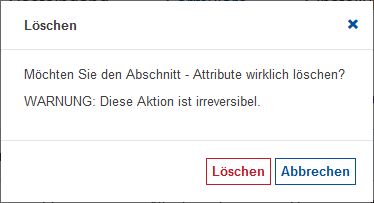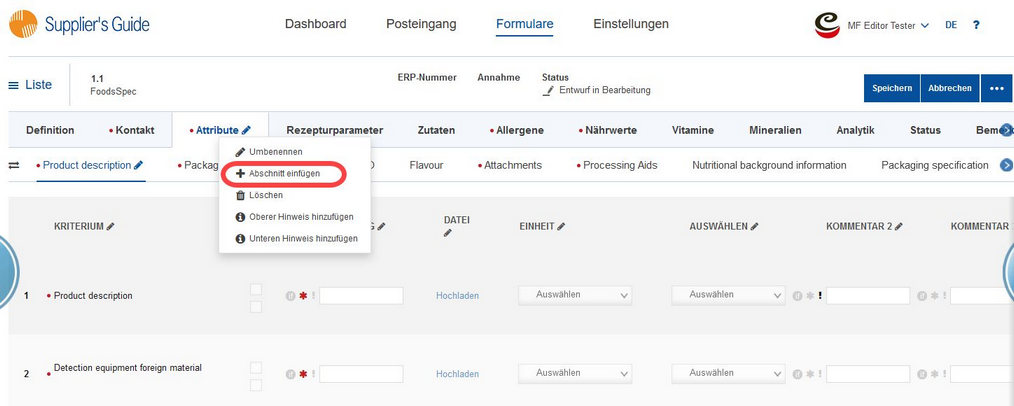Mit dem Master-Formular-Editor können Sie Abschnitte/Tabs erstellen, löschen, umbenennen und verschieben (z. B. Attribute, Zutaten usw.).
Um einen neuen Abschnitt hinzuzufügen, klicken Sie mit der rechten Maustaste auf einen der verfügbaren Abschnitte und wählen Sie Abschnitt einfügen. Der neue Abschnitt wird rechts neben diesem hinzugefügt. Jeder Abschnitt kann einmal vorhanden sein.
Wählen Sie den Abschnitt, den Sie hinzufügen möchten, aus der Dropdown-Liste mit allen verfügbaren Abschnitten aus. Klicken Sie dann auf Einfügen.
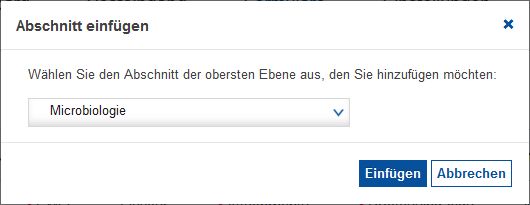
Der neue Abschnitt wurde hinzugefügt. Fahren Sie nun mit dem Einfügen von Kategorien in diesen neuen Abschnitt fort.
Um einen der Abschnitte umzubenennen, klicken Sie auf das ![]() , ändern Sie den Namen und bestätigen Sie mit der Eingabetaste. Alternativ können Sie auch mit der rechten Maustaste auf den ausgewählten Abschnitt klicken und Umbenennen wählen.
, ändern Sie den Namen und bestätigen Sie mit der Eingabetaste. Alternativ können Sie auch mit der rechten Maustaste auf den ausgewählten Abschnitt klicken und Umbenennen wählen.
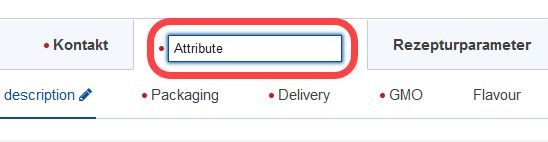
Um einen Abschnitt zu löschen, klicken Sie mit der rechten Maustaste darauf und wählen Sie Löschen.
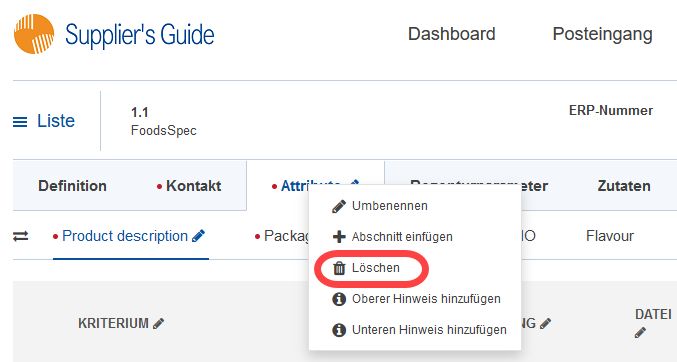
Eine Popup-Meldung wird angezeigt. Klicken Sie auf Löschen, um Ihre Entscheidung zu bestätigen.